안녕하세요 오늘은 Windows10 WOL 설정하는 방법을 알아보도록 하겠습니다.
WOL은 OS와 공유기 2곳에서 설정을 해야합니다.
1. windows10 wol 장치관리자 설정
1) 키보드 Ctrl, Alt 사이에 있는 “윈도우키+x” 입력 하세요.
2) 메뉴 중 “장치 관리자”를 클릭 합니다.
3) 항목 중 “네트워크 어댑터”를 더블 클릭 합니다.
WOL할 LAN카드를 선택후 더블 클릭 합니다.
4) 랜카드 속성 중 “고급” 탭을 클릭합니다.
5~6) Wake on Magic Packet, Wake on Pattern Match 항목을 활성화 합니다.
명칭은 틀릴수 있으며 wake 나 wol 등 항목을 찾으시면 됩니다.
7) “전원 관리” 탭을 클릭 합니다.
8) “전원을 절약하기 위해 컴퓨터가 이 장치를 끌수 있음 (A)”를 체크 해제 합니다.
9) “확인” 버튼을 클릭 합니다.
2. 전원 옵션 설정
1) 키보드 Ctrl, Alt 사이에 있는 “윈도우키+x” 입력 하세요.
2) 메뉴 중 “전원 옵션(o)” 클릭 합니다.
3) 왼쪽 메뉴 중 “전원 및 절전” 메뉴를 클릭 합니다.
4) 관련 설정 에서 “추가 전원 설정”을 클릭 합니다.
5) 전원 옵션 창 왼쪽 메뉴 중 “전원 단추 작동 설정”을 클릭 합니다.
6) “현재 사용할 수 없는 설정 변경” 항목을 클릭 합니다.
7) “빠른 시작 켜기(권장)” 체크 해제 합니다.
8) 마지막으로 “변경 내용 저장” 클릭 하여 설정을 저장합니다.
이것으로 Windows 10에서 WOL 설정하는 방법을 알아 보았습니다.
ASUS 공유기 WOL 설정 포스트를 참조 하시기 바랍니다.
감사합니다.



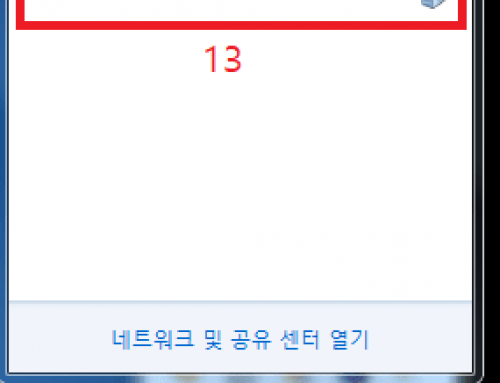
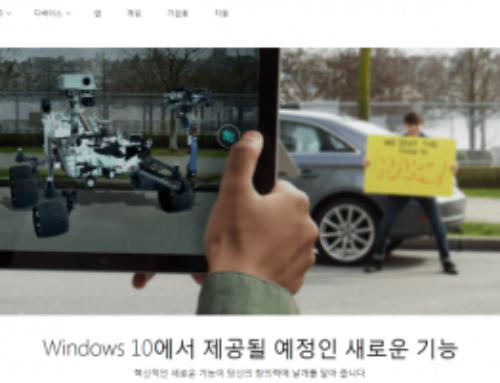

WOL 설정하여 잘 사용하고 있습니다.
감사합니다. ^^
도움이 되었다니 다행이네요 😀